Звук изчезна на компютър - какво да правя

Ситуация, при която компютърът не работи звука, могат да бъдат разделени на два типа: когато звукът е загубен след преинсталиране на операционната система Windows, и когато звукът изчезна без видима причина, тоест, по време на предишното завъртане на PC всичко работи правилно.
Първата ситуация е по-често, така че е с нея, и ние ще започнем.
Какво трябва да направя, ако звукът на компютъра е загубен след преинсталиране на операционната система?
Най-вероятно тук е драйверите на звуковата карта, които не са на разположение на всички, са монтирани неправилно или просто са били установени "дърво" не е подходящо оборудване.
Трябва да се отбележи, че дори ако звукът не работи на контролния панел, най-вероятно, ще бъде показана иконата за силата на звука и в диспечера на устройствата - звукова карта, инсталиран на вашия компютър.
Заслужава да се отбележи, че много версии на Windows, когато инсталирате инсталира свой собствен драйвер на компютъра, само да се надяваме за тях не е особено необходимо.
Решението е съвсем проста, но малко по-различно за настолни и преносими компютри.
Ако имате шофьор диск към дънната платка и всички нейни компоненти, инсталирайте го с правилния драйвер за звукова карта.
Ако устройството не е налице, но знаеш ли какво си дънна платка (производител и модел) и изтегляне на водача върху него (на дънната платка, а не като звукова карта) от официалния сайт на производителя.
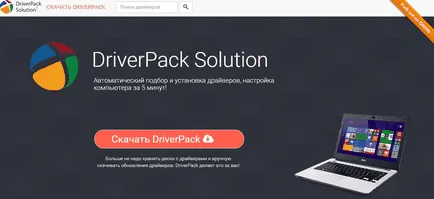
Забележка: пакет шофьор - добро решение за настолен компютър, но не и за лаптоп.
В случаите, когато звукът изчезна на лаптоп и не е нужно на една ръка разстояние шофьор диск за него, трябва да посетите официалния сайт на производителя, и изтегляне на водача от там, изберете вашия модел на лаптопа. Производител на вероятно вече знаете, и моделът е написана на тялото.
Какво става, ако звукът изчезна на компютъра и не изисква от вас да преинсталирате операционната система Windows?
Ако всичко това не стане, трябва ръчно да извършите настройките на звука:
- Кликнете с десния бутон върху иконата на силата на звука, разположен на лентата на задачите и изберете "устройства за възпроизвеждане".
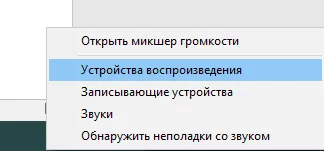
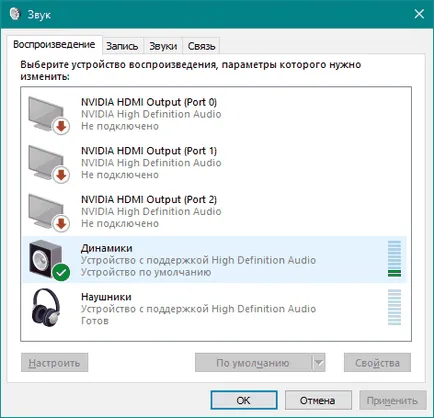
- Вижте, какво устройство сте свързали по подразбиране аудио възпроизвеждане оборудване (трябва да е "динамичен"). Може би няма да От високоговорителите (слушалки) и, например, HDMI-порт (може би в последно време сте свързани към компютър, телевизор или друго приспособление).
- Ако всички същите говорители, мишка кликнете върху съответния раздел по подразбиране и кликнете върху "Properties".
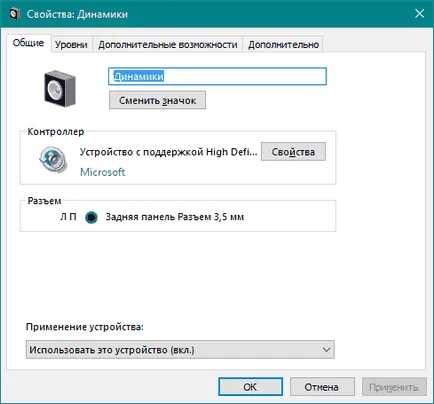
- Сега се разгледа внимателно всички раздели.
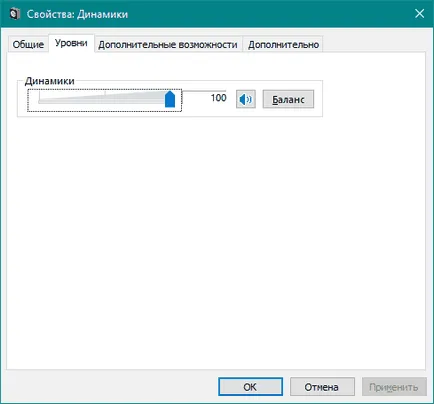
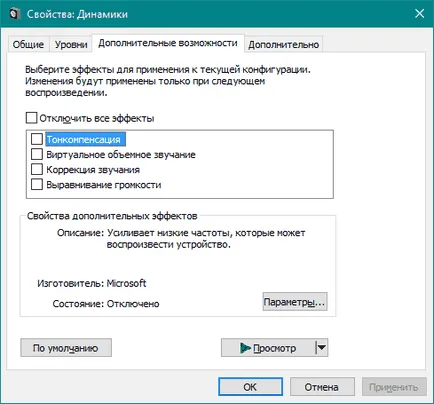
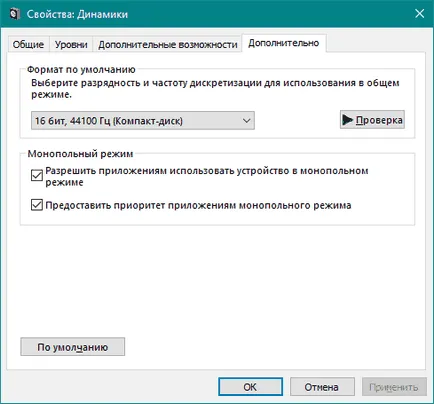
Забележка: В зависимост от вида на звукова карта инсталирана в компютъра ви, раздел външни данни могат да се различават леко, но не значително.
- Ако вашият компютър (лаптоп) е стандартната програма за аудио настройките, стартирайте го, а също и да учи всички раздели, е възможно, че нещо не е изключено там.
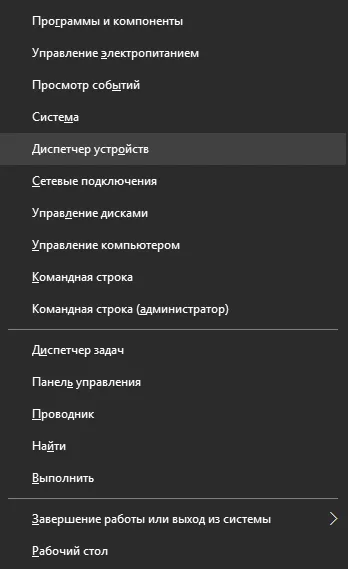
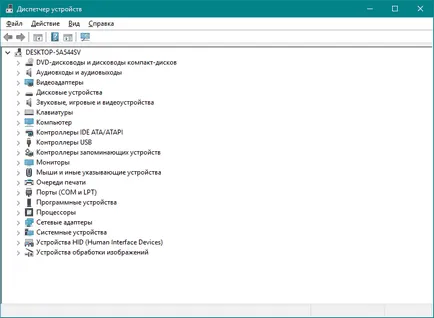
- С десния бутон на мишката върху името на вашата звукова карта (в този случай, NVIDIA High Definition Audio), щракнете върху "Properties".
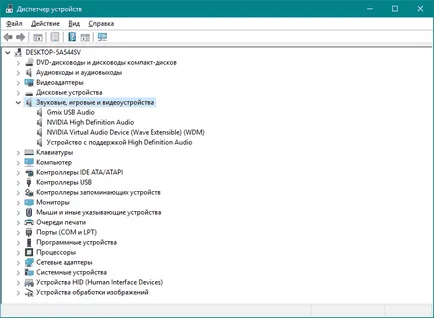
- Вижте какво е написано в полето "Състояние на устройството".
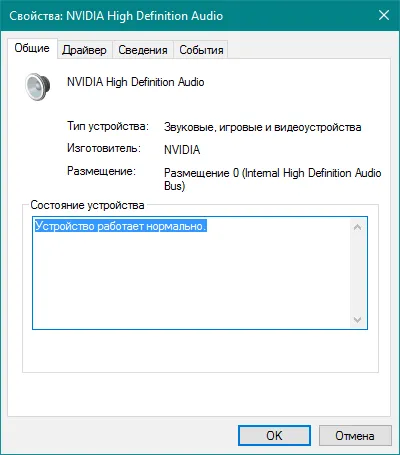
- Когато правилното функциониране на звуковата карта ще има известие: "Устройството работи правилно".
- Ако сте посочили, че има нещо друго, се издига на върха на тази статия и инсталирате правилните драйвери за звуковата карта.
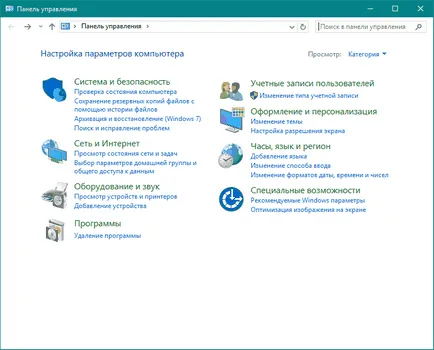
- Ако всички по-горе, че не работи, отидете на "Control Panel", изберете "Административни инструменти".
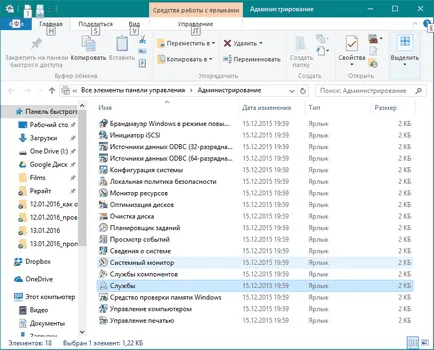
- В дългия списък пред вас търсят услугата «WindowsAudio» и да го стартира.
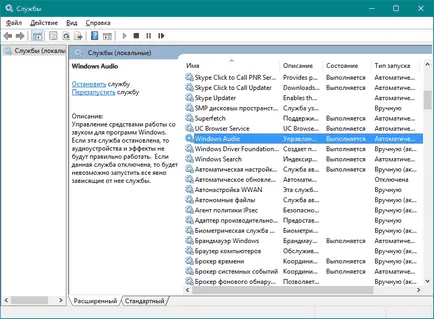
- Уверете се, че услугата е в ход, а "Startup Type" е настроен на "автоматично".
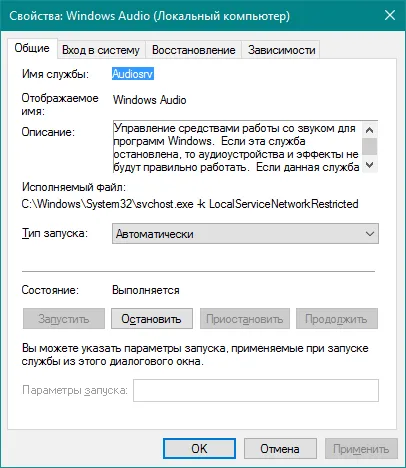
Ако сте направили всичко, което са писали по-горе, но това няма да помогне, може би по една или друга причина, интегрирана звукова карта е забранен в BIOS. Затова нашата задача - да го включите.
Идете в BIOS при стартиране на компютъра. Намерете секцията там IntegralPeripherals или друг OnboardDevicesConfiguration. Тук трябва да се намери елемент, който е свързан с интегриран звук (името може да бъде малко по-различно) и се уверете, че това е аудиото - Enabled.
Това е всичко, сега, че знаете какво да правите, ако изгубен звук на компютъра си.